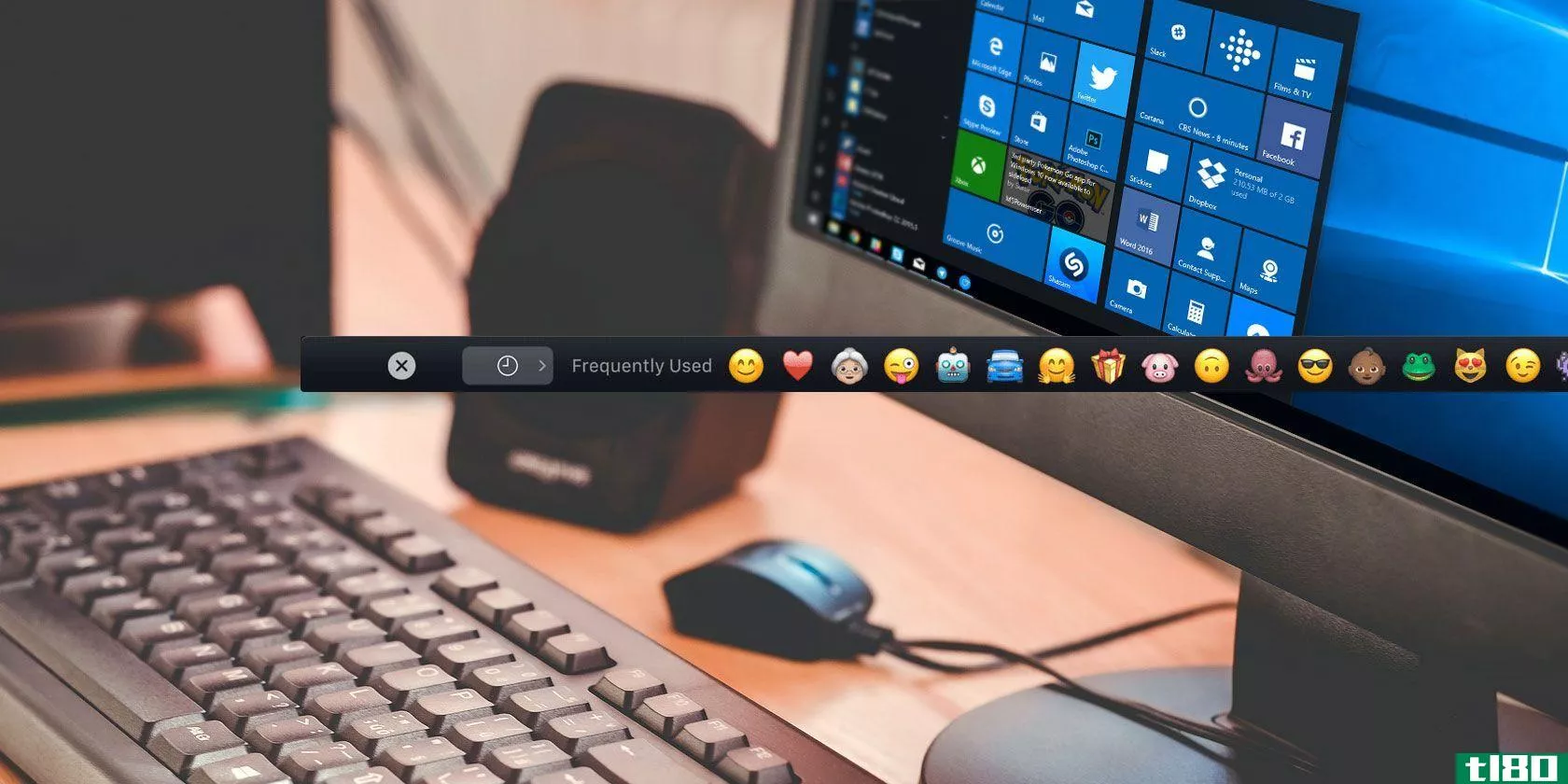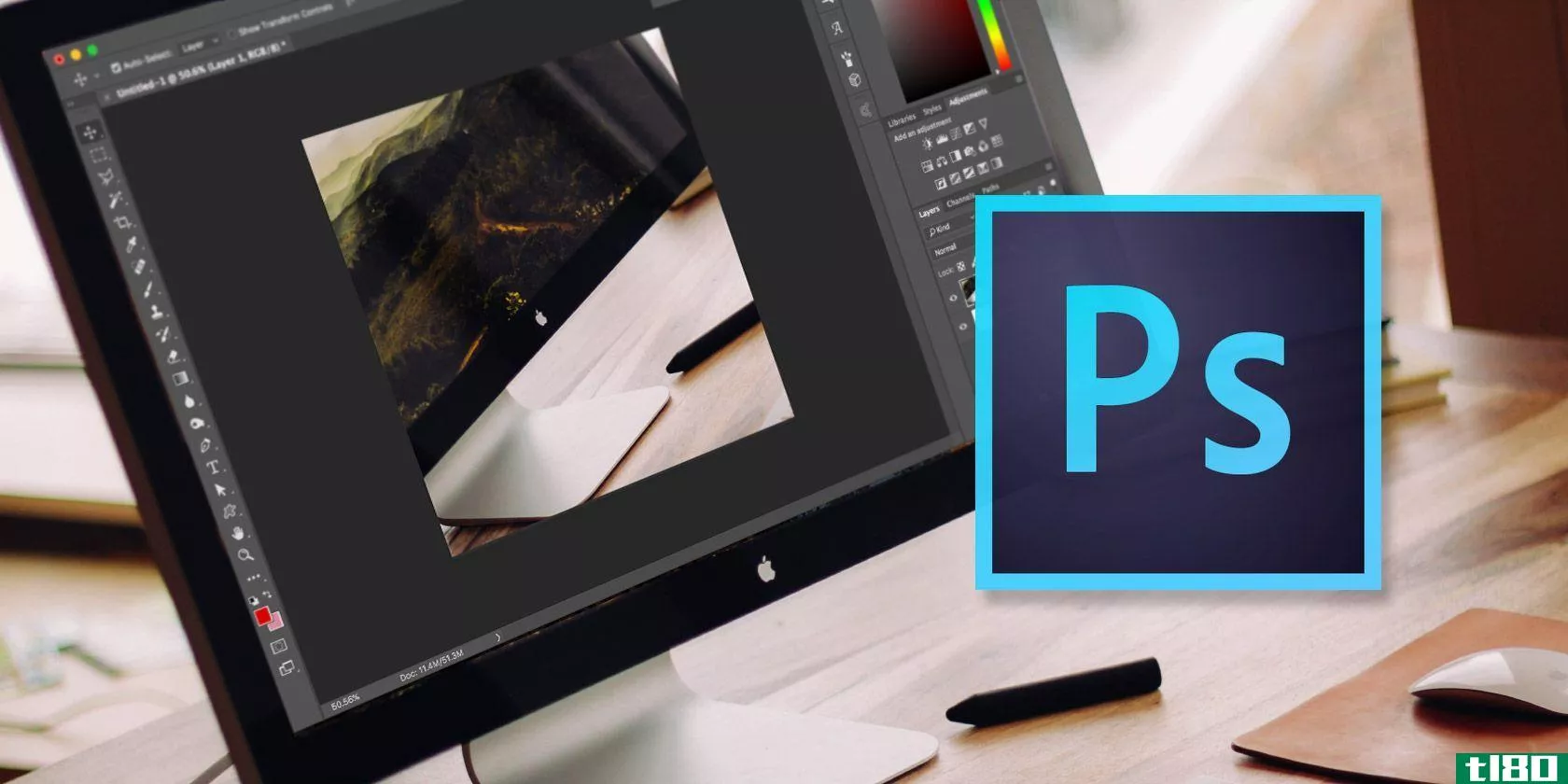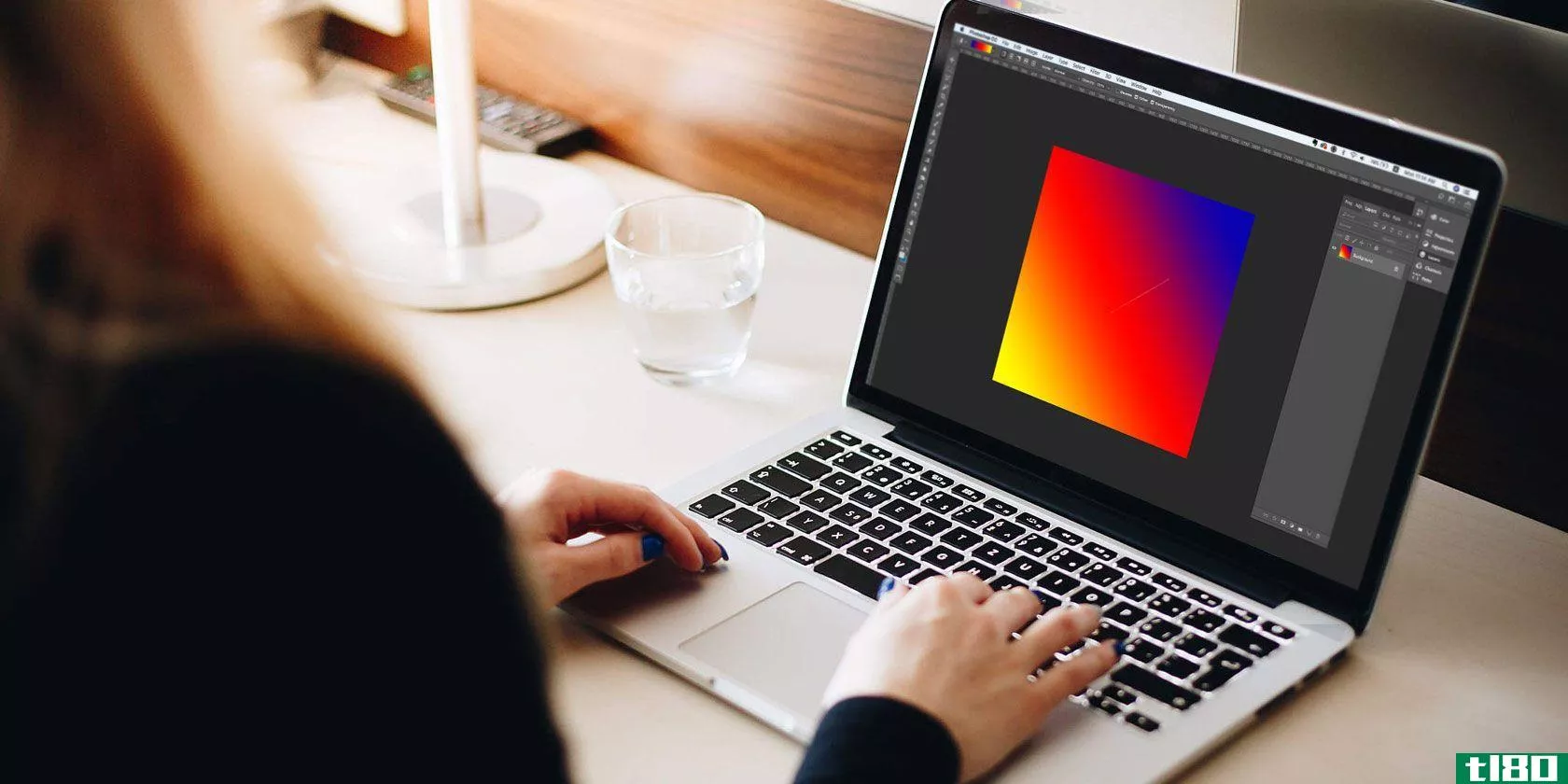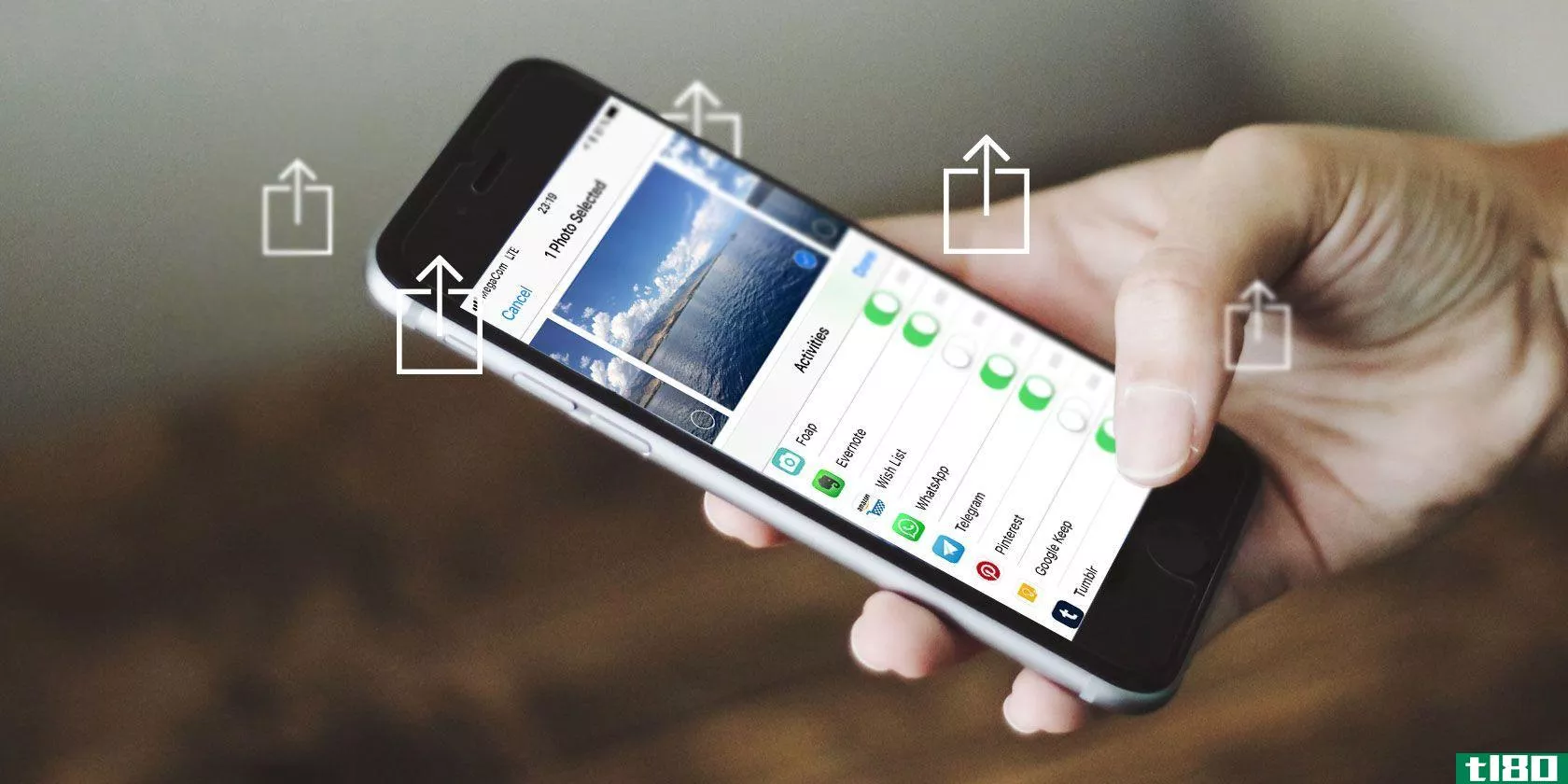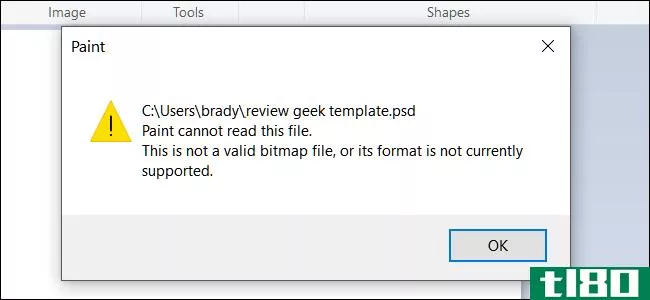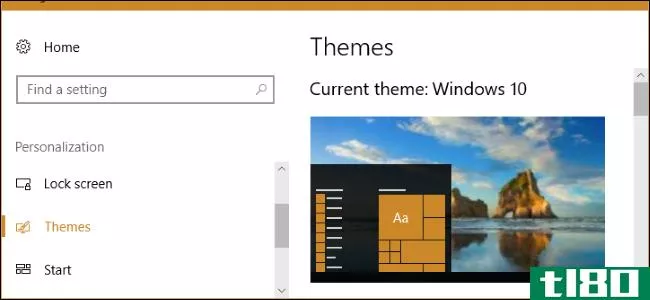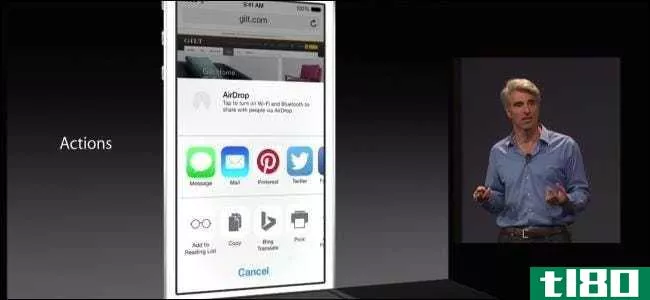如何保存、共享、下载和安装自定义photoshop操作
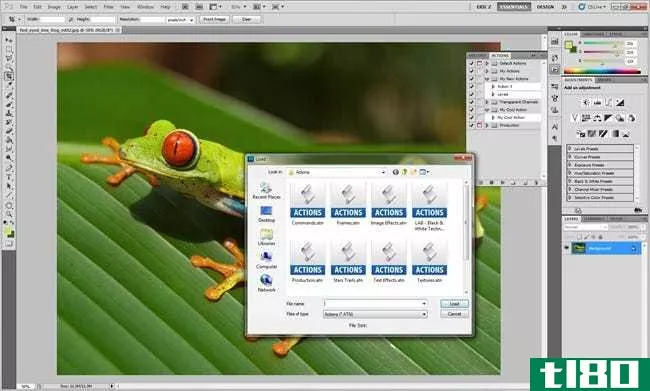
你可能还记得,Photoshop操作允许用户在没有编程技巧的情况下录制和回放复杂的任务。但是导出、共享和安装下载的操作可能会令人困惑。以下是如何做到这三点的简单说明。
在以前的一篇文章中,我们讨论了如何记录简单的操作,并使用它们在瞬间执行可能成千上万的复杂编辑。现在,我们将向您展示如何安装您可能下载的任何文件,以及如何导出您自己的文件以便上载、存档或共享。继续读!
下载并使用Photoshop操作
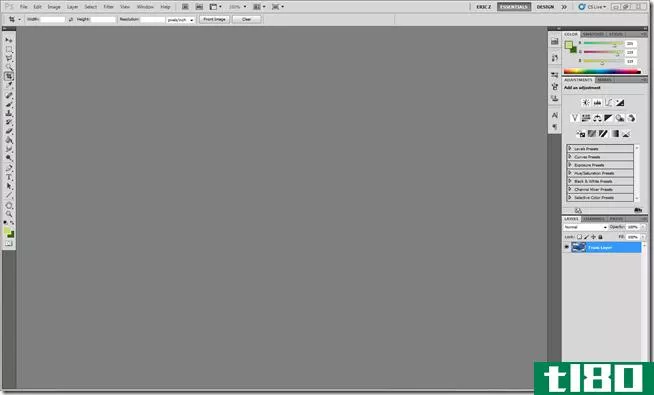
假设你有一个Photoshop操作要安装,打开Photoshop并导航到Window>Acti***打开Acti***面板。如果你没有一个测试,你可以在作者的网站上找到一个,在这里,或使用此链接作为直接下载。你也可以尝试一些基本的谷歌搜索Photoshop操作;你很可能会发现一些非常优秀和有用的搜索很少。
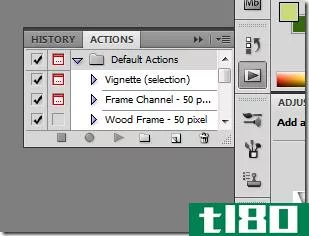
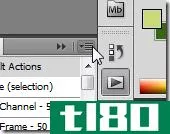
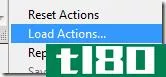
Once you’ve opened the Acti*** Panel (Window > Acti***), click the  to open the contextual menu. Find Load Acti*** from this menu and click it.
to open the contextual menu. Find Load Acti*** from this menu and click it.
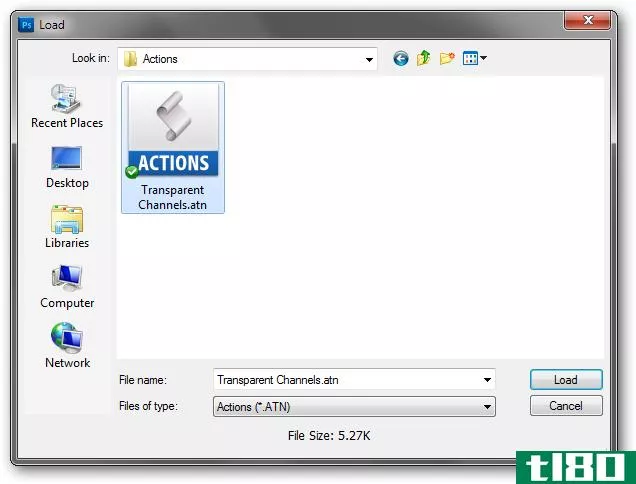
您将看到一个简单的加载对话框。找到下载操作的位置并单击“加载”
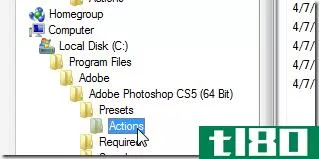
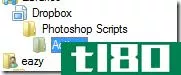
您可以将下载的操作保存在默认的Photoshop文件夹中,该文件夹通常位于C:\Program Files\Adobe\Adobe Photoshop\Presets\acti***中。另一个有用的地方是在您的Dropbox文件夹,如果你碰巧使用Dropbox文件共享。这将允许您在Photoshop的跨平台安装上安装下载和保存的操作。
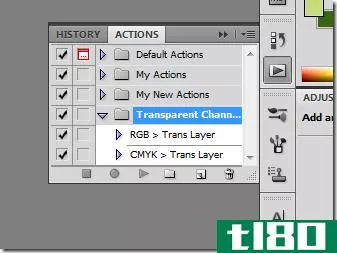
加载你下载的动作再简单不过了,所以赶紧下载一些,好好利用它们吧!
导出并共享自定义Photoshop操作
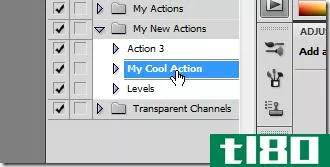
如果你已经做了一些基本的腿部工作,并且做了自己的自定义动作,那么你可能已经准备好将它们导出到其他人可以使用的动作文件中,或者你只想自己在其他有Photoshop的计算机上使用它们。这很容易。
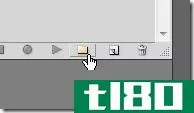
Photoshop只能保存操作集,而不能单独保存单个操作。点击上图中的“新建集合”图标创建一个新集合。
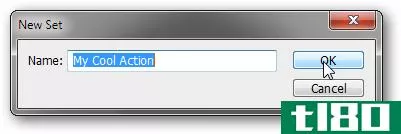
将新的动作命名为与现有动作相同的动作,或将其命名为任何值得纪念的动作。
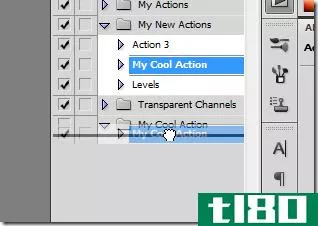
然后简单地把你的动作拖到你的新动作集中。
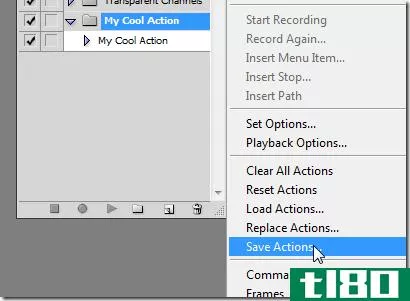
With your new set selected, click the  at the top of the acti*** panel. The contextual menu will have an option for “Save Acti***.”
at the top of the acti*** panel. The contextual menu will have an option for “Save Acti***.”
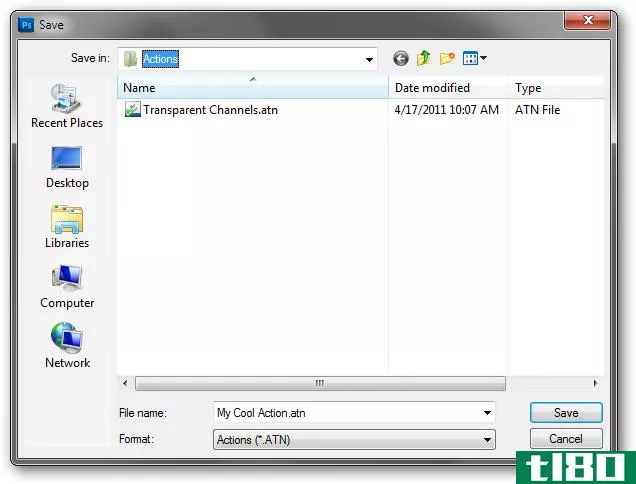
现在,您只需将文件保存到适当的位置,如桌面、Dropbox或默认操作文件夹。从那里,你可以上传和分享你的动作文件,就像Photoshop可以打开的其他基本文件一样。
有关于图形、照片、文件类型或Photoshop的问题或评论吗?将您的问题发送到[email protected],它们可能会出现在未来的“如何极客图形”文章中。
图片来源:凯莉·詹姆斯·巴尔博亚的《红眼树蛙》。
- 发表于 2021-04-12 23:49
- 阅读 ( 75 )
- 分类:互联网
你可能感兴趣的文章
如何在adobe photoshop中安装画笔
最新版本的Adobe Photoshop附带了一系列新的画笔,但是如果你想找到并安装自己的画笔,只需要简单的四个步骤。 ...
- 发布于 2021-03-12 06:11
- 阅读 ( 275 )
如何使用adobe bridge从相机下载照片
... 如果有更好的方法来弥补你的相机和Photoshop之间的差距,同时节省你的时间呢?是的,它叫Adobe桥。 ...
- 发布于 2021-03-13 18:15
- 阅读 ( 211 )
如何使用iphone或ipad将apple touch bar克隆添加到windows
... 使用PhotoShop、InDesign和Illustrator等创意云应用程序的创意人员也可以通过自动化功能节省大量时间。 ...
- 发布于 2021-03-14 18:14
- 阅读 ( 203 )
adobe photoshop creative cloud的完整初学者指南
...步开始的。每一个摄影生涯都是从一个快门开始的。每个Photoshop专家都是第一次打开这个程序。 ...
- 发布于 2021-03-17 05:36
- 阅读 ( 225 )
如何在adobe photoshop中创建自定义调色板
adobephotoshop是一个功能极其丰富的程序。无论是纹理,渐变,还是画笔,你都可以根据自己的需要来调整这个程序。 ...
- 发布于 2021-03-20 18:23
- 阅读 ( 223 )
如何使用photoshop cc创建自定义渐变
Photoshop CC是创建渐变的一个很好的工具。通过简单地将两种颜色混合在一起,你可以给你的图像添加一些视觉上的“流行”。Photoshop有一些内置选项,但是如果你想从头开始创建渐变呢? ...
- 发布于 2021-03-21 13:23
- 阅读 ( 181 )
如何在photoshop中创建自定义sepia效果
... 在本教程中,我们将向您展示如何在Photoshop中创建自定义的深褐色效果。此外,我们将向您展示如何创建一个Photoshop动作,使过程更快,无论您是使用彩色还是黑白图像。 ...
- 发布于 2021-03-26 15:13
- 阅读 ( 251 )